
PlayerUnknown’s Battlegrounds ou PUBG, est l’un des jeux les plus attirants et passionnants qui attire l’attention des joueurs mobile dans le monde entier. Ce jeu est beaucoup apprécié pour ses graphismes fluides et de haute qualité et via ses commandes très simples. Dans ce jeu, l’environnement de jeu est équitable, et l’outil antitriche vous permet d’ailleurs de maintenir l’équilibre du jeu. Si vous trouvez ce jeu intéressant et que vous souhaitez l’essayer, vous ne serez pas, sans doute, satisfait de la taille de votre jeu. Si vous souhaitez afficher l’écran de votre téléphone sur un écran plus grand, vous pourrez jouer à PUBG sur PC ou sur TV pour une meilleure expérience de jeu. Pour cette dernière, veuillez-vous référer aux outils ci-dessous pour savoir comment jouer à PUBG Mobile sur une TV.
Meilleures Façons de Jouer à PUBG Mobile sur une TV
ApowerMirror
ApowerMirror est l’un des meilleurs outils de mise en miroir d’écran permettant d’afficher l’écran du téléphone sur une TV ou PC. Cet outil permet de diffuser des vidéos, de la musique, des photos et autres fichiers sur n’importe quel appareil compatible avec la recopie de l’écran. En plus de la diffusion des contenus du mobile vers le PC, il est également possible de jouer directement à des jeux mobiles sur votre TV Android. Par ailleurs, il est facile de jouer à votre jeu mobile préféré à la TV, par exemple, PUBG mobile car ceci ne nécessite aucun fil ni câble. Voici le guide sur comment jouer à PUBG Mobile sur une TV Android.
- Téléchargez et installez ApowerMirror sur votre téléviseur.
- Connectez votre téléphone et votre TV à un même serveur Wi-Fi.
Pour Android
- Téléchargez l’application ApowerMirror sur votre Android.
- Sur le téléphone mobile, appuyez sur le bouton bleu « Miroir » pour que le programme puisse chercher automatiquement le nom de votre TV. Une fois détecté, appuyez simplement dessus pour vous connecter.
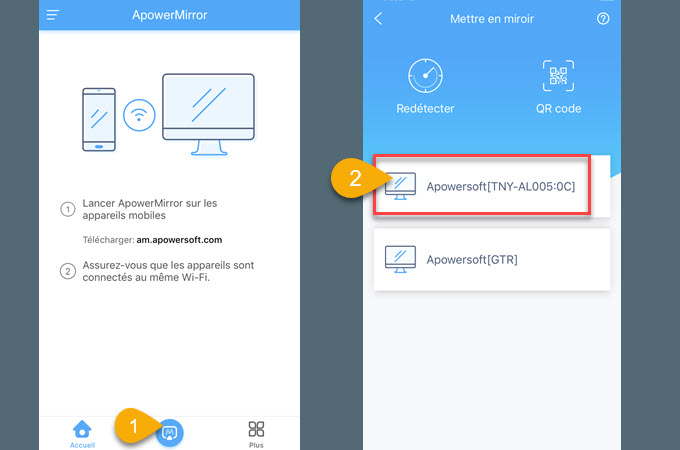
- Autre mode de connexion : en numérisant le code QR affiché sur votre TV pour lancer la mise en miroir.
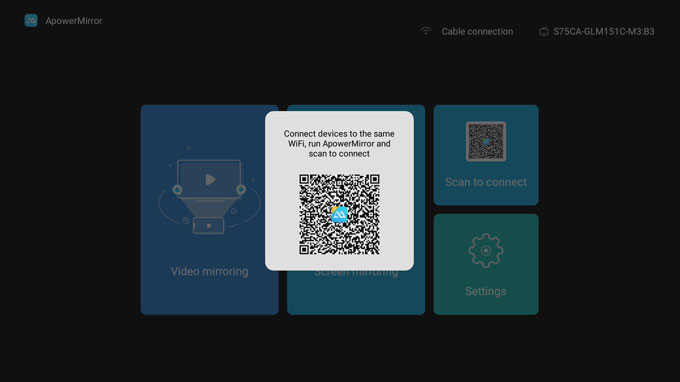
- Lancez le jeu PUBG Mobile et vous pourrez en profiter sur votre TV.
Pour iOS
- Téléchargez et installez ApowerMirror sur votre iPhone.
- Lancez-le et appuyez sur l’icône « M » sur votre iPhone pour détecter les périphériques, appuyez sur le nom de votre TV et vous serez invité à ouvrir le Centre de contrôle. L’écran du téléphone sera immédiatement diffusé sur votre téléviseur.
- Enfin, ouvrez PUBG Mobile sur votre iPhone et commencez à y jouer sur votre Android TV.

Chromecast
Chromecast est un autre outil que vous pouvez utiliser pour afficher PUBG Mobile sur une TV. C’est un dispositif de mise en miroir économique qui permet de diffuser le contenu de votre téléphone sur une TV. Il peut également gérer des sites vidéo comme YouTube et des réseaux sociaux tels que Facebook, Twitter, Instagram, etc. Chromecast offre de nombreux avantages à savoir : la possibilité de jouer à des jeux mobiles sur votre télévision. Voici la procédure pour jouer à PUBG Mobile sur sa TV Android :
- Téléchargez et installez Google Home sur votre smartphone ;
- Branchez l’appareil sur votre téléviseur Android. Assurez-vous que votre téléviseur et votre téléphone sont connectés sous le même réseau Wi-Fi ;
- Sur votre téléphone, ouvrez l’application Google Home puis appuyez sur l’icône « Compte » en bas à droite de votre smartphone ;
- Appuyez sur « Dupliquer l’appareil » dans « Autres options » puis appuyez sur l’icône « Caster l’écran / l’audio » pour rechercher la TV Android à connecter.
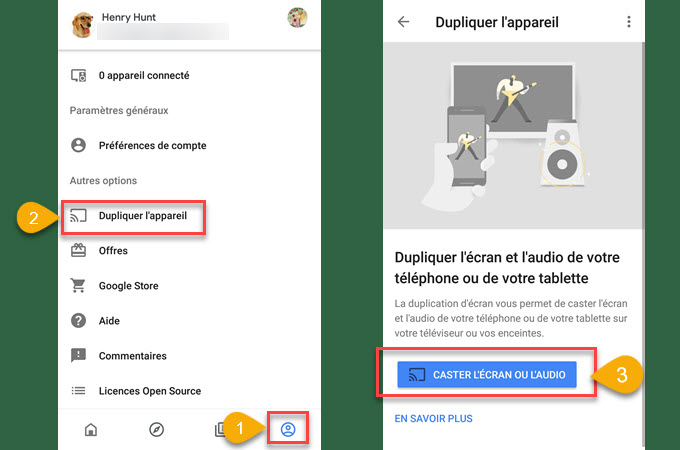
- Une fois l’opération terminée, l’écran de votre téléphone s’affichera sur votre TV. Vous pouvez jouer à PUBG Mobile sur votre TV.
Conclusion
Connecter son smartphone à sa TV ne sera plus aussi difficile et confuse qu’auparavant grâce aux outils recommandés ci-dessous. Vous pouvez choisir parmi deux méthodes de mise en miroir de l’écran pour jouer à PUBG Mobile sur une TV. Comme il offre un affichage de haute qualité avec un moyen de connexion rapide et facile, nous vous recommandons fortement d’utiliser ApowerMirror.

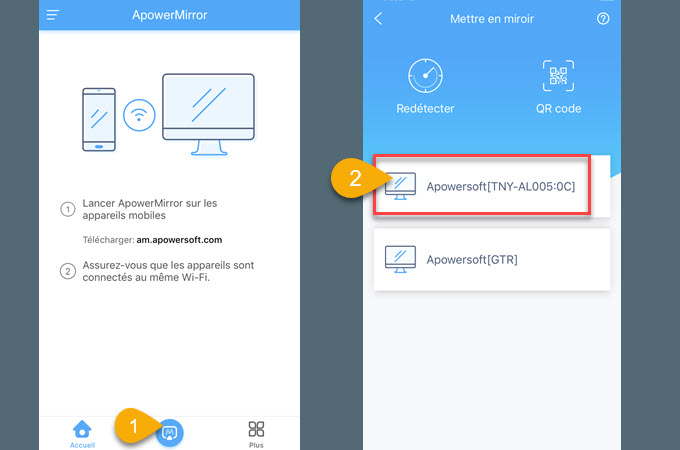
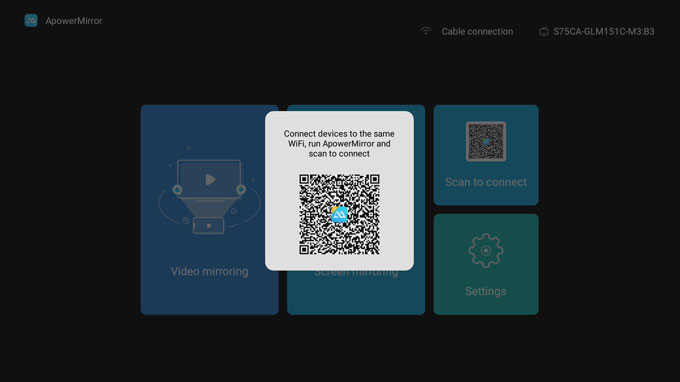
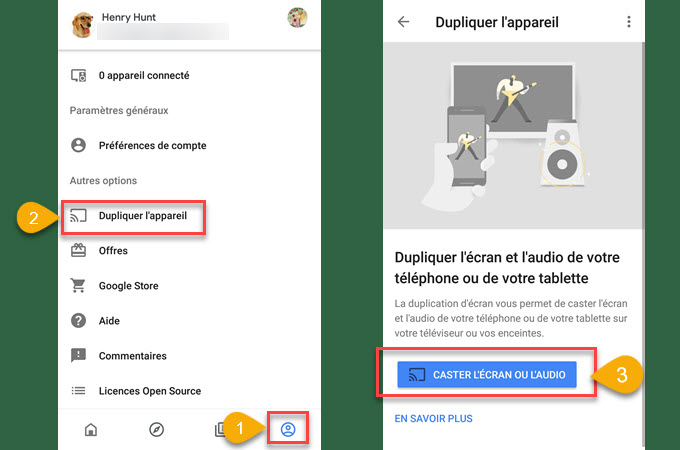

Laissez un commentaire